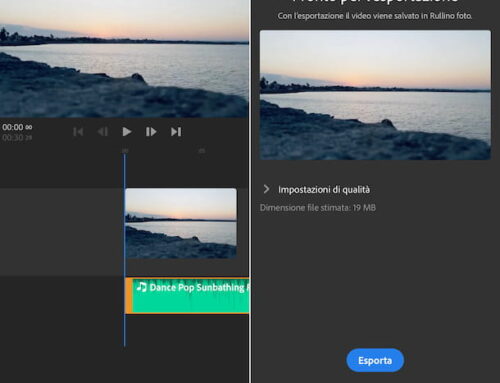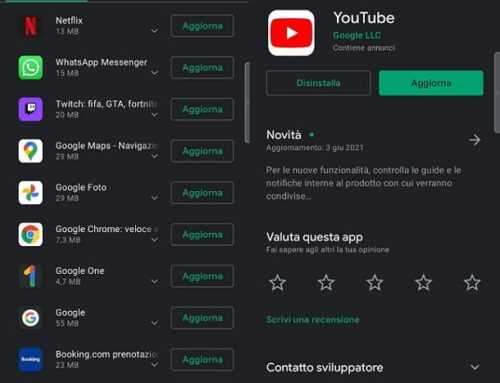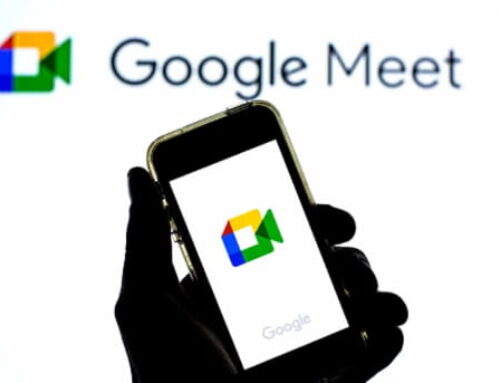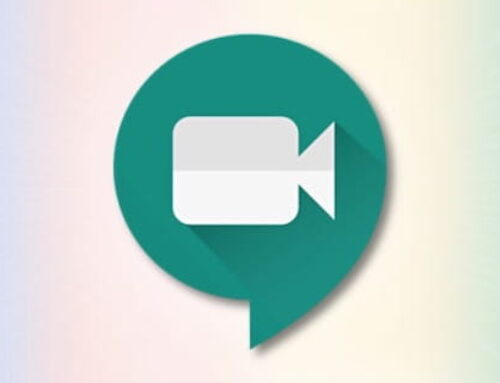În această perioadă efectuați de obicei un număr mare de apeluri video și, din ce în ce mai des, persoanele cu care vorbiți se plâng de volumul redus al vocii; în lumina acestui lucru, ați încercat să înregistrați câteva cuvinte folosind un software special și, din păcate, rezultatul obținut a fost în concordanță cu ceea ce învățaseră: vocea voastră abia se aude și este dificil să înțelegeți ce spuneți.
Pentru a depăși această problemă, puteți încerca să interveniți direct asupra sistemului de operare pe care îl utilizați și să încercați să creșteți volumul microfonului prin intermediul software-ului: problema este că pur și simplu nu aveți nici cea mai vagă idee despre cum să amplificați un microfon , deoarece nu nu am făcut nimic așa până acum.
Ei bine, dacă lucrurile stau așa, să știți că vă aflați în ghidul potrivit pentru dvs.: de fapt, mai jos vă voi explica în detaliu cum să încercați să îmbunătățiți performanța microfonului pe computere, smartphone-uri și tablete folosind un o serie de pași foarte simpli care, mai presus de toate, nu necesită cunoștințe de calculator. Gata de plecare? Bine, să începem atunci!
Cum se amplifică un microfon: Windows 10
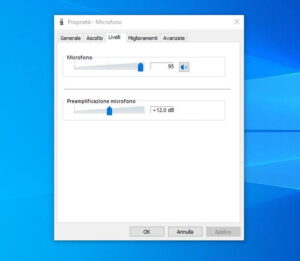
1
Pentru a putea crește nivelul volumului unui microfon conectat sau integrat într-un computer care rulează Windows 10 , este suficient să acționați din panoul de setări al sistemului de operare corespunzător. Înainte de a continua, nu uitați să nu exagerați cu volumul și nici cu vreun nivel de pre-amplificare aplicat: rezultatul final poate să nu fie cel mai bun și să genereze fluiere, scârțâituri sau alte tipuri de zgomot, cu siguranță nu plăcut pentru ascultător.
După ce am făcut această clarificare necesară, să vedem cum să procedăm. Mai întâi, localizați pictograma volumului în bara de activități Windows 10 (are forma unui difuzor și este situată lângă ceasul sistemului), faceți clic dreapta pe ea și apăsați elementul Deschidere setări audio , situat în meniul care apare.
Alternativ, faceți clic dreapta pe butonul Start (pictograma în formă de steag situată în colțul din stânga jos al ecranului), alegeți elementul Setări din meniul care apare, faceți clic pe pictograma Sistem și apoi pe elementul Audio , vizibil pe partea stângă a ecranului care se deschide.
Acum, localizați elementul de intrare , asigurați-vă că microfonul care urmează să fie amplificat este selectat în meniul derulant Dispozitiv de intrare (altfel faceți-l singur) și faceți clic pe elementul Proprietăți dispozitiv ; când ajungeți la noul ecran, faceți clic pe cuvântul Proprietăți suplimentare ale dispozitivului , pentru a deschide secțiunea corespunzătoare a Panoului de control „clasic”.
Cum se amplifică un microfon: Windows 10
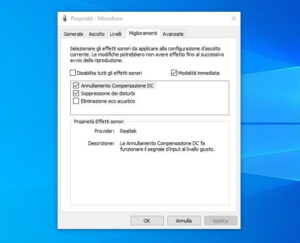
În acest moment, faceți clic pe fila Nivele și, pentru a crește volumul dispozitivului la maxim, trageți glisorul sub cuvântul Microfon la dreapta , până când ajunge la nivelul 100 (sau, în general, ceea ce doriți să realizați) .
Ca o măsură suplimentară, dacă volumul nu este încă satisfăcător, puteți regla bara de reglare a preamplificării microfonului , pentru a aplica un câștig suplimentar în termeni de volum; Cu toate acestea, evitați să setați această valoare la maxim, deoarece ar putea afecta negativ calitatea finală a vocii.
De asemenea, trebuie să știți că unele drivere dedicate (cum ar fi cele RealTek, de exemplu), vă permit să îmbunătățiți calitatea audio prin aplicarea de efecte sonore, cum ar fi „normalizarea” volumului sau suprimarea zgomotului. Pentru activare, faceți clic pe fila îmbunătățiri și aplicați o bifă lângă articolele Anulare compensare DC și Suprimarea zgomotului ; dacă aceste elemente sunt „înnegrite”, debifați caseta de lângă Dezactivați toate efectele sonore .
După ce ați făcut modificările dorite, faceți clic pe butoanele Aplicare și OK pentru a le face operaționale și închideți fereastra de setări. Pentru a verifica bunătatea reală a sunetului de intrare, puteți capta sunetele microfonului și le puteți asculta din nou, utilizând aplicația Windows Voice Recorder (care se găsește în meniul Start ) sau unul dintre numeroasele programe de înregistrare a vocii disponibile.
Vă rugăm să rețineți că informațiile furnizate până acum se aplică și edițiilor anterioare de Windows, cu excepția modului de accesare a ecranului dedicat setărilor suplimentare pentru microfon.
Pentru a-l accesa, în acest caz, deschideți Panoul de control direct din meniul Start, pe articolele Hardware și sunet și audio și, când ajungeți la următorul ecran, faceți clic pe fila Înregistrare . Acum, localizați numele microfonului pe care îl utilizați (de obicei marcat cu o bifă ) și faceți dublu clic pe el, pentru a vedea proprietățile sale avansate.
Cum se amplifică un microfon: Mac
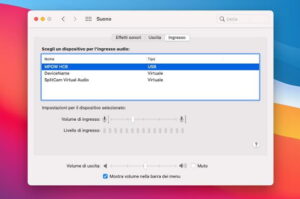
În momentul redactării acestui ghid, nu există nici o setare macOS care vă permite să obțineți preamplificatorul pentru semnalul audio de intrare. Cu toate acestea, puteți încerca să îmbunătățiți calitatea sunetelor înregistrate prin microfon prin creșterea volumului de înregistrare al microfonului și aplicarea reducerii zgomotului ambiental, dacă este disponibil.
Pentru a face acest lucru, deschideți Preferințe sistem , făcând clic pe pictograma roată din bara de andocare sau făcând clic pe meniul Apple (simbolul mărului mușcat situat în colțul din stânga sus al ecranului).
Acum, faceți clic pe pictograma Sunet din fereastra care se deschide , faceți clic pe fila Intrare situată pe ecranul următor și selectați numele microfonului dvs., dintre cele listate în caseta Alegeți un dispozitiv pentru intrarea audio .
Odată ce ați făcut acest lucru, mutați glisorul corespunzător barei de volum de intrare spre dreapta , pentru a crește volumul microfonului și asigurați-vă că este prezentă o bifă lângă elementul Utilizați reducerea zgomotului ambiental (altfel faceți-o singur), pentru a aplicați un filtru software pentru a exclude, pe cât posibil, zgomotele din jur și pentru a oferi un sunet „mai curat”.
Toate ajustările setate în acest mod sunt eficiente imediat; pentru a verifica dacă calitatea sunetului captat prin microfon este satisfăcătoare pentru dvs., trebuie doar să porniți aplicația Voice Memos (care se găsește în Launchpad ) – sau un alt program de înregistrare audio la alegere – pentru a înregistra și, în continuare, ascultă-ți din nou vocea.
Cum se amplifică un microfon: smartphone-uri și tablete

Pe smartphone-uri și tablete , lucrurile sunt ușor diferite: în ceea ce privește Android , există aplicații care vă permit să amplificați nivelul de intrare audio, potrivit teoretic pentru apeluri, apeluri video și înregistrări, aplicând niveluri de câștig prin intermediul software-ului.
Nu este surprinzător, totuși, am spus teoretic , deoarece aplicațiile de acest tip nu oferă întotdeauna rezultate apreciabile: totul depinde de marca și modelul smartphone-ului (sau tabletei) utilizat, de prezența sau absența permisiunilor de root și, mai presus de toate, din versiunea Android instalată în prezent pe dispozitiv. Foarte des, în plus, aplicațiile de amplificare „blochează” utilizarea microfonului, aplicând efectele de câștig numai în interiorul acestora, dar nu și pentru toate celelalte aplicații (care nu pot accesa microfonul).
Pe iPhone și iPad , lucrurile sunt chiar mai rele: din cauza politicii specifice a companiei, Apple împiedică dezvoltatorii terți să intervină asupra anumitor aspecte ale sistemului de operare, inclusiv gestionarea volumului și ocolirea valorilor (sau intervalelor) așteptate de fabrica.
Având în vedere toate acestea, dacă performanța microfonului de pe smartphone sau tabletă este ceva mai puțin satisfăcătoare, vă recomand să îl curățați, eliminând reziduurile de praf și murdărie care s-au acumulat de-a lungul timpului: v-am vorbit despre această soluție, care a fost decisiv în majoritatea cazurilor, în ghidul meu despre modul de curățare a microfonului telefonului mobil .
Notă : chiar și un film protector, dacă este aplicat incorect, ar putea avea un impact negativ asupra performanței microfonului. Deci, înainte de a vă gândi chiar la o posibilă înlocuire a acestuia, încercați să îndepărtați filmul existent și testați funcționarea microfonului: dacă problema ar fi rezolvată, aplicați următorul strat de protecție, asigurându-vă că „găurile” coincid cu cei prezenți pe dispozitiv.
Pentru orice clarificare suplimentară, personalul Virgilio este la dispoziția dvs., contactați-ne!